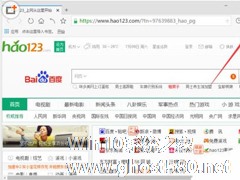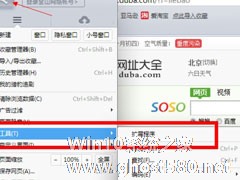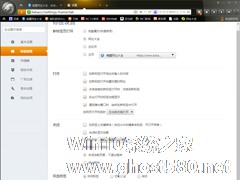-
旗鱼浏览器怎么设置网页静音?旗鱼浏览器设置网页静音的方法
- 时间:2024-04-26 15:24:07
大家好,今天Win10系统之家小编给大家分享「旗鱼浏览器怎么设置网页静音?旗鱼浏览器设置网页静音的方法」的知识,如果能碰巧解决你现在面临的问题,记得收藏本站或分享给你的好友们哟~,现在开始吧!
旗鱼浏览器怎么设置网页静音?旗鱼浏览器是一款非常不错的浏览器,用户们在使用旗鱼浏览器的时候,可以将网页设置成静音模式,那么我们该如何设置呢?下面就给大家分享旗鱼浏览器设置网页静音的方法。
1、在计算机桌面“旗鱼浏览器”程序图标上双击鼠标左键,将其打开运行。
2、在打开的浏览器界面,点击右上角的“菜单图标”按钮。
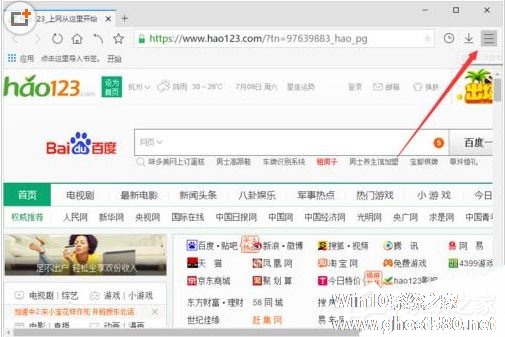
3、在弹出的菜单选项中,点击“设置”命令选项按钮。
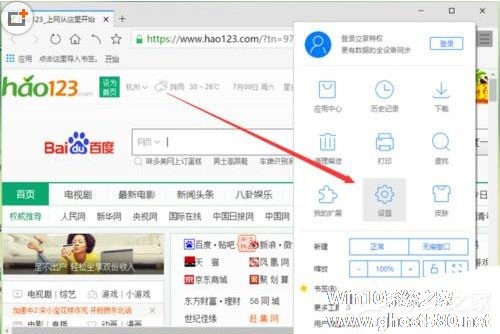
4、点击“设置”命令选项后,这个时候会弹出浏览器“设置”对话框。
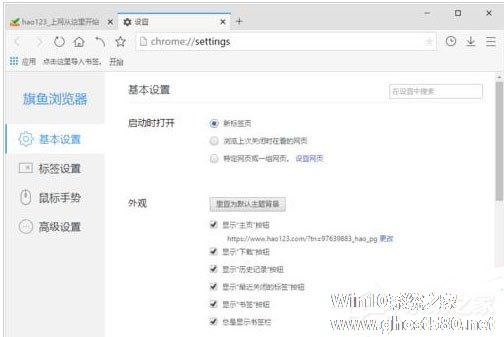
5、在“设置”对话框中,选择左侧窗格的“高级设置”选项卡。
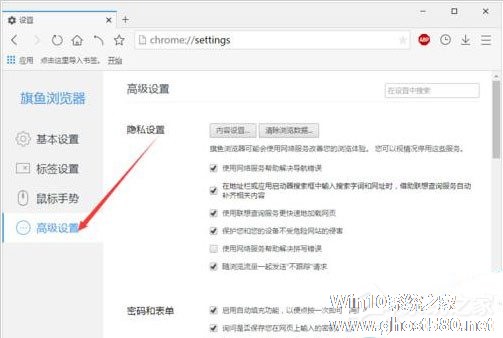
6、在“高级设置”选项卡的右侧窗格,找到“声音控制”下的“所有页面静音”选项并将其勾选即可。
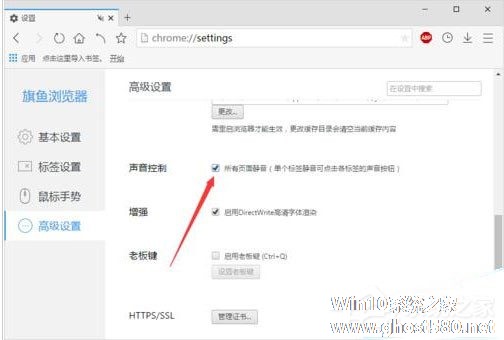
以上就是我为大家分享的全部内容了,更多软件教程可以关注系统之家。
以上就是关于「旗鱼浏览器怎么设置网页静音?旗鱼浏览器设置网页静音的方法」的全部内容,本文讲解到这里啦,希望对大家有所帮助。如果你还想了解更多这方面的信息,记得收藏关注本站~
『Win10系统之家www.ghosT580.net②文章,转载请联系网站管理人员!』
相关文章
-
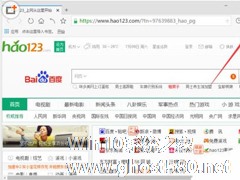
旗鱼浏览器怎么设置网页静音?旗鱼浏览器是一款非常不错的浏览器,用户们在使用旗鱼浏览器的时候,可以将网页设置成静音模式,那么我们该如何设置呢?下面就给大家分享旗鱼浏览器设置网页静音的方法。
1、在计算机桌面“旗鱼浏览器”程序图标上双击鼠标左键,将其打开运行。
2、在打开的浏览器界面,点击右上角的“菜单图标”按钮。
3、在弹出的菜单选项中,点击“设置”... -
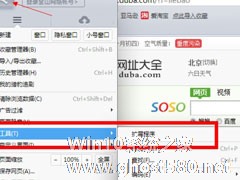
猎豹浏览器如何设置自动刷新网页?猎豹浏览器设置自动刷新网页的方法
相信使用猎豹浏览器的朋友应该有很多,但是我相信使用过猎豹浏览器自动刷新网页的这个功能的人不多,自动刷新可以给我们带来一些便捷,下面我为分享一个设置猎豹浏览器自动刷新网页的方法。
方法步骤
1、打开你的猎豹浏览器点击左上角的猎豹图标。会看到“工具”,在工具里选择拓展程序;
2、扩展程序===进入猎豹商店;
3、进入商店后,找到自动刷新功能... -
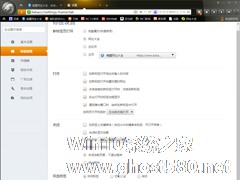
和默认双击关闭标签项的360安全浏览器不同,猎豹浏览器并未默认这一功能,甚至还有许多用户认为猎豹浏览器中并无该功能。其实猎豹浏览器也有双击关闭标签项功能,只是需要手动开启而已!下面小编就来分享一下猎豹浏览器双击关闭网页的设置方法。
方法步骤
首先,点击浏览器左上角的“豹头”图标,并在随后弹出的页面中找到【选项/设置】;
在设置页面的“标签设置”一栏... -
 Edge浏览器怎么设置启动时同时打开多个网页操作教学分享。有的时候我们在工作学习需要时,开启浏览器后会需要打开一些固定的资料页面。那么如何设置开启浏览器之后,自动去开启这些网页呢?接下来我们一起来看看详细的操...
Edge浏览器怎么设置启动时同时打开多个网页操作教学分享。有的时候我们在工作学习需要时,开启浏览器后会需要打开一些固定的资料页面。那么如何设置开启浏览器之后,自动去开启这些网页呢?接下来我们一起来看看详细的操...